EDA・IDA の商品明細を編集する機能
EDA・IDA の商品明細で、「明細編集」を押下すると商品明細編集画面が表示されます。
この画面では、明細項目の編集・集約・行の並び替えを行うことができます。
EDA・IDAの商品明細
画面イメージ
EDAの商品明細(赤枠内は商品明細編集画面で編集できる項目)
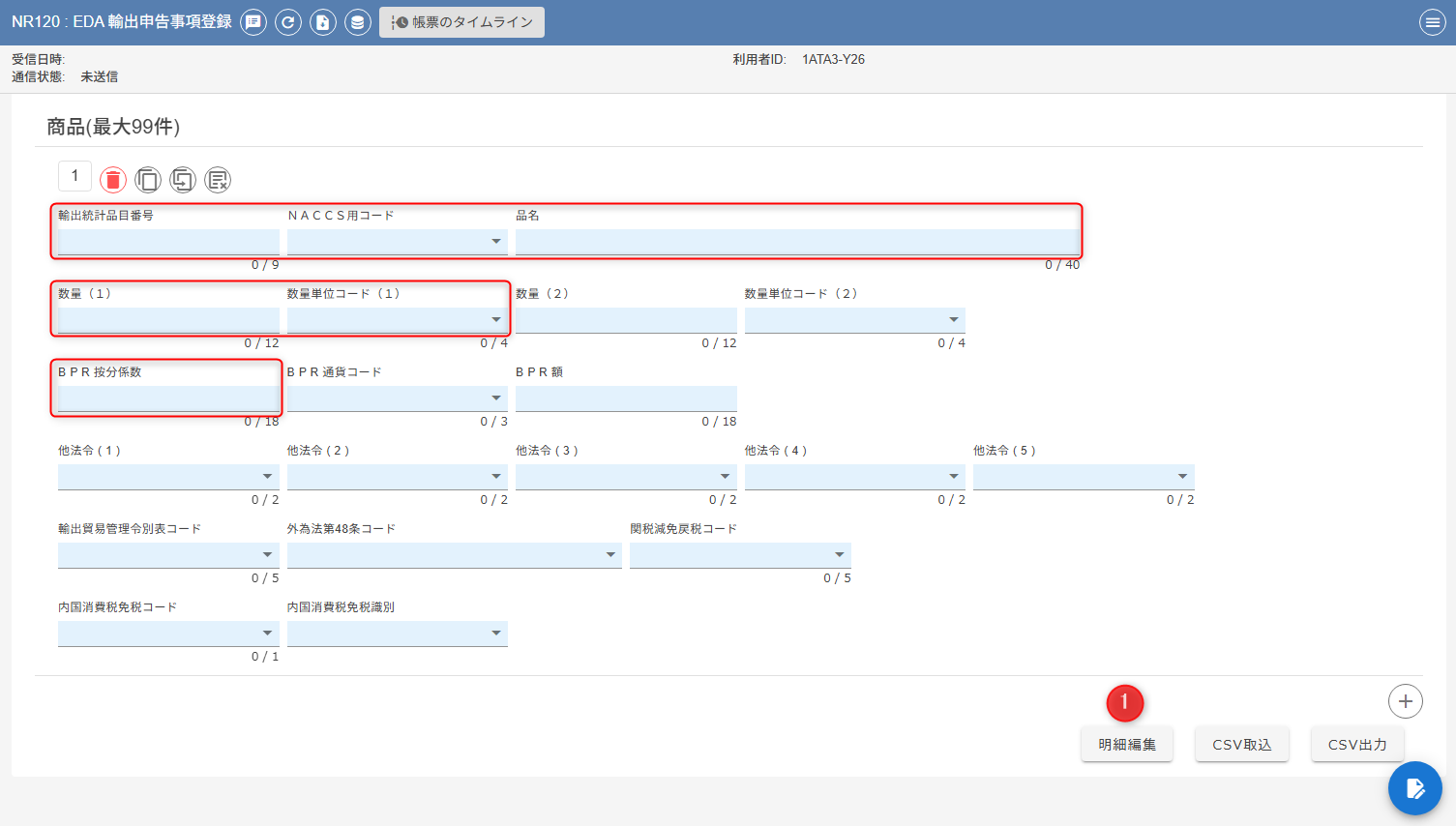
IDAの商品明細(赤枠内は商品明細編集画面で編集できる項目)
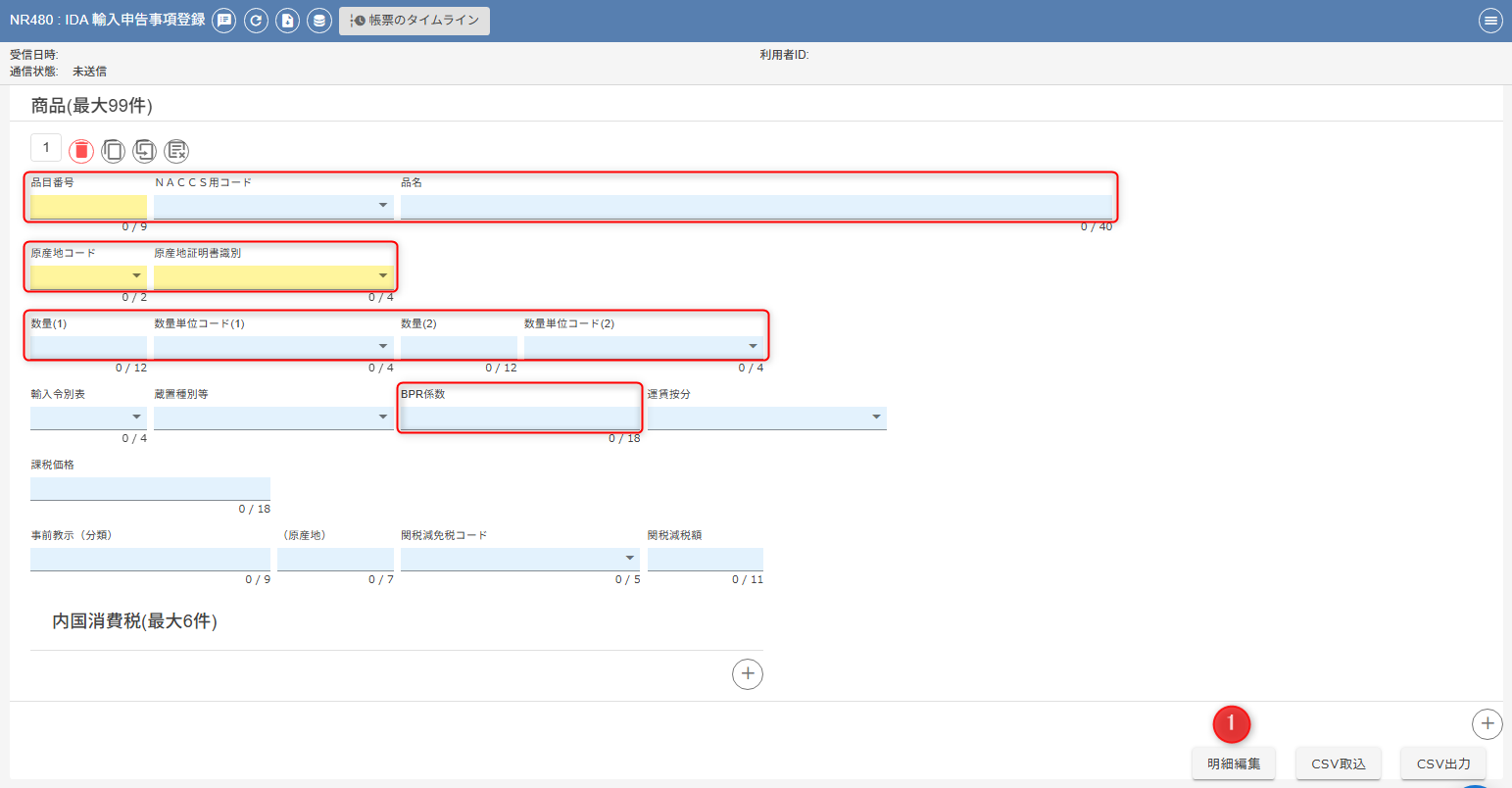
項目・操作の説明
明細編集
商品明細編集画面を表示します。商品明細編集画面には、帳票編集画面で入力中の商品明細の内容が反映されます。
※明細行が1行以上ある状態で押下してください。
EDAの商品明細編集画面で編集できる項目は以下です。
項目名 輸出統計品目番号 NACCS用コード 品名 数量(1) 数量単位コード(1) 数量(2) 数量単位コード(2) ベーシックプライス按分係数 IDAの商品明細編集画面で編集できる項目は以下です。
項目名 品目コード NACCS用コード 品名 原産地コード 原産地証明書識別 数量(1) 数量単位コード(1) 数量(2) 数量単位コード(2) 課税価格按分係数
EDA・IDAの商品明細の初期値反映
商品明細編集画面で取り扱う項目の一部は、ルートドキュメント(インボイス商品明細)から初期値反映されます。
※初期値反映は帳票を新規作成した時のみ行われます。既存の帳票を表示した場合は、初期値反映は行われません。
画面イメージ
インボイス商品明細(対象帳票「UL100:商業送り状」など)
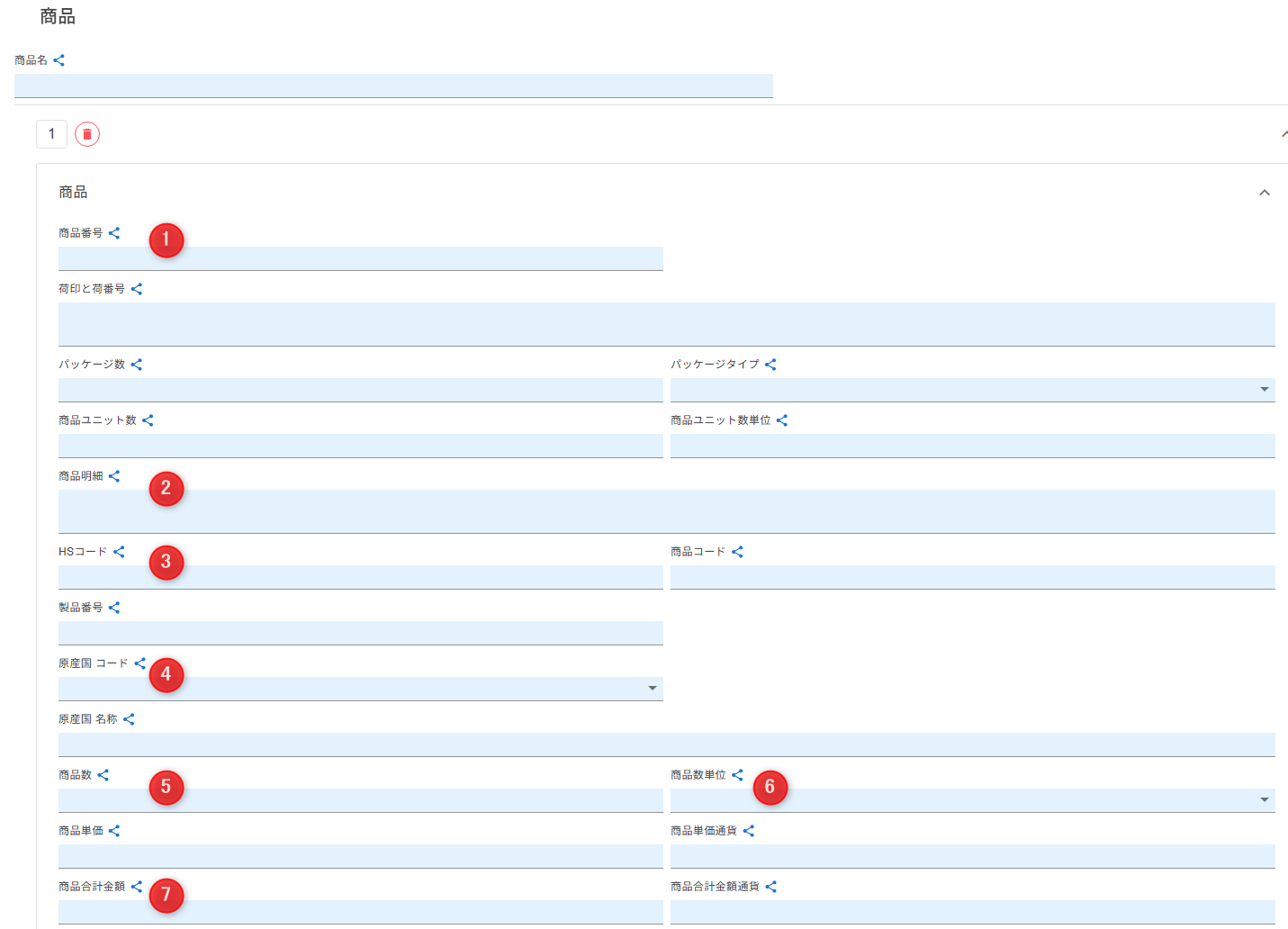
EDAの商品明細
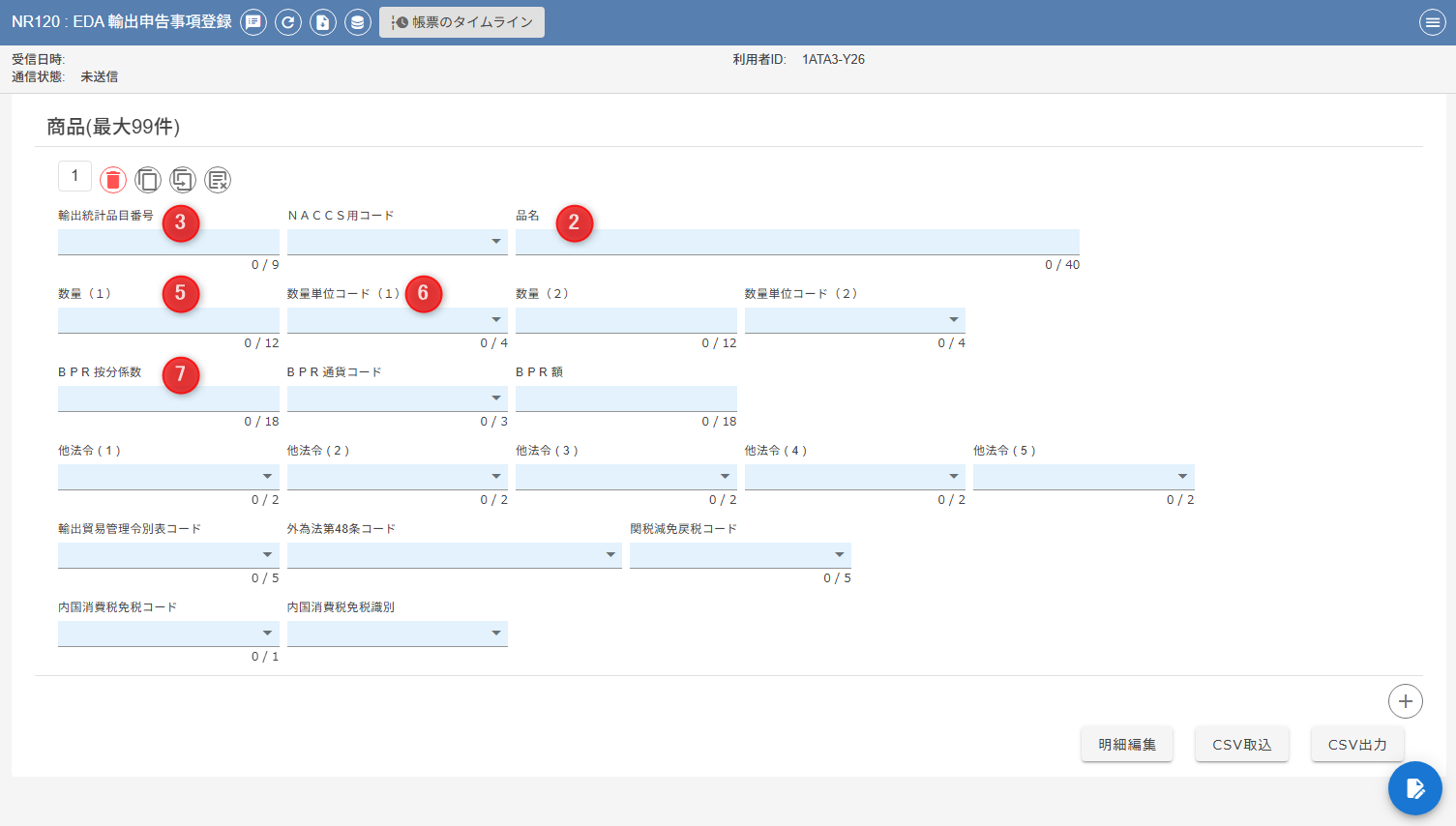
IDAの商品明細
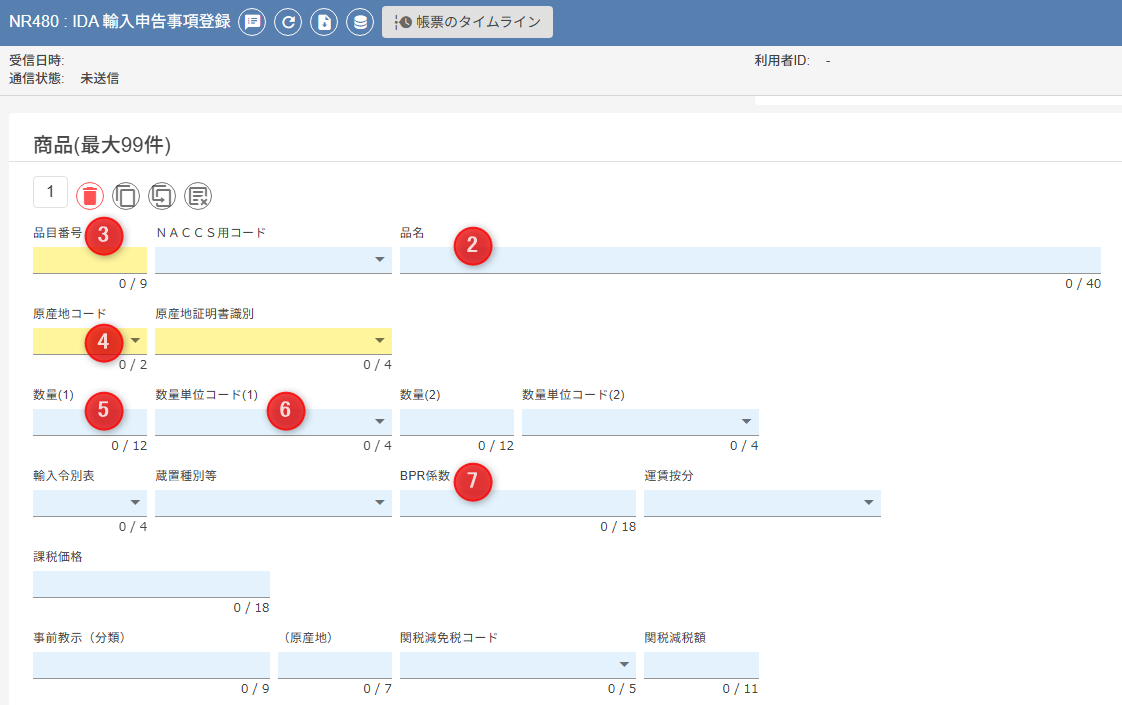
項目・操作の説明
商品番号
登録されている「会社商品」と紐づく項目です。
※詳細は後述「未入力のコード欄に反映する」を参照ください。
※帳票編集画面の商品明細には非表示の項目ですが、商品明細編集画面では表示されます。
※「帳票の保存」を行っても、商品番号は帳票に保存されません。
商品明細
登録されている会社商品と紐づく項目です。
※詳細は後述「未入力のコード欄に反映する」を参照ください。
EDAの初期値反映先 IDAの初期値反映先 品名 品名 HSコード
EDAの初期値反映先 IDAの初期値反映先 輸出統計品目番号 品目コード 原産国コード
EDAの初期値反映先 IDAの初期値反映先 - 原産地コード 商品数
EDAの初期値反映先 IDAの初期値反映先 数量(1) 数量(1) 商品数単位
EDAの初期値反映先 IDAの初期値反映先 数量単位コード(1) 数量単位コード(1) 商品合計金額
EDAの初期値反映先 IDAの初期値反映先 ベーシックプライス按分係数 課税価格按分係数
商品明細編集画面
画面イメージ
初期表示時
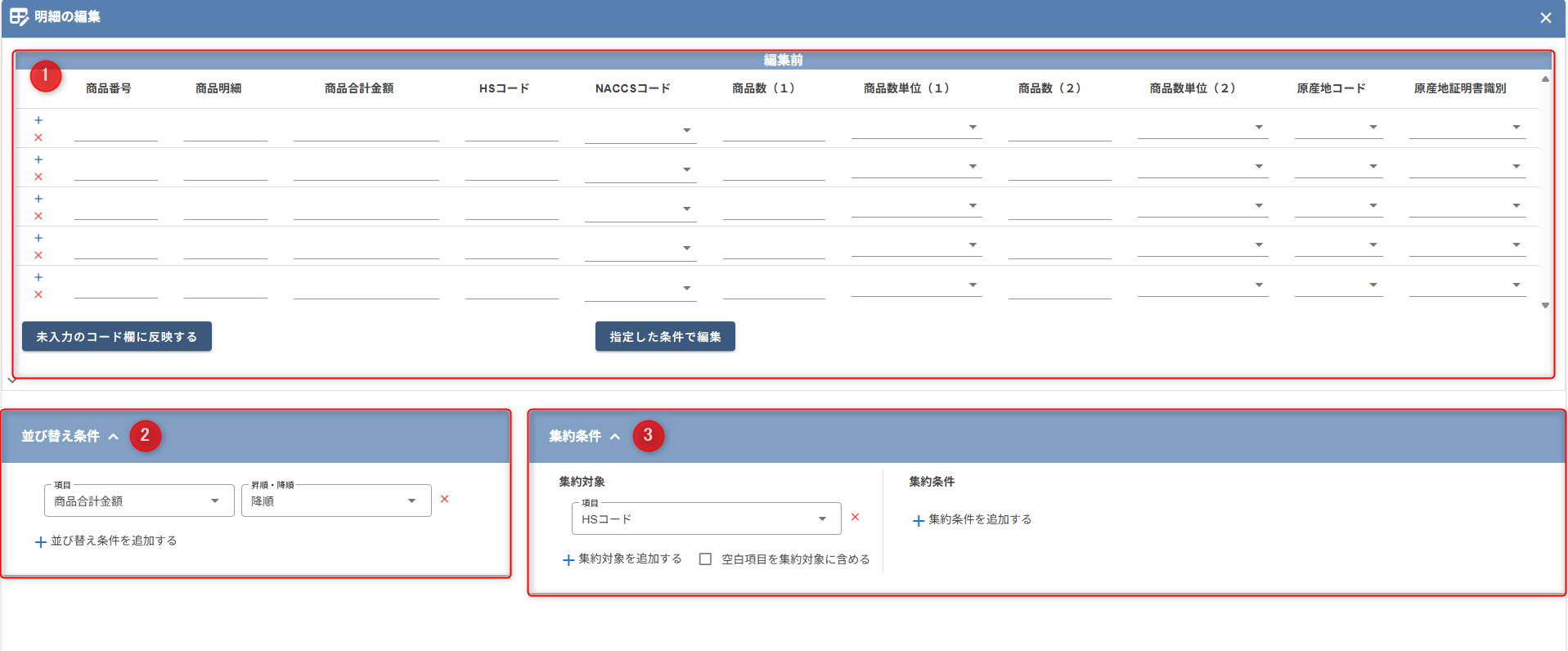
「指定した条件で編集」後
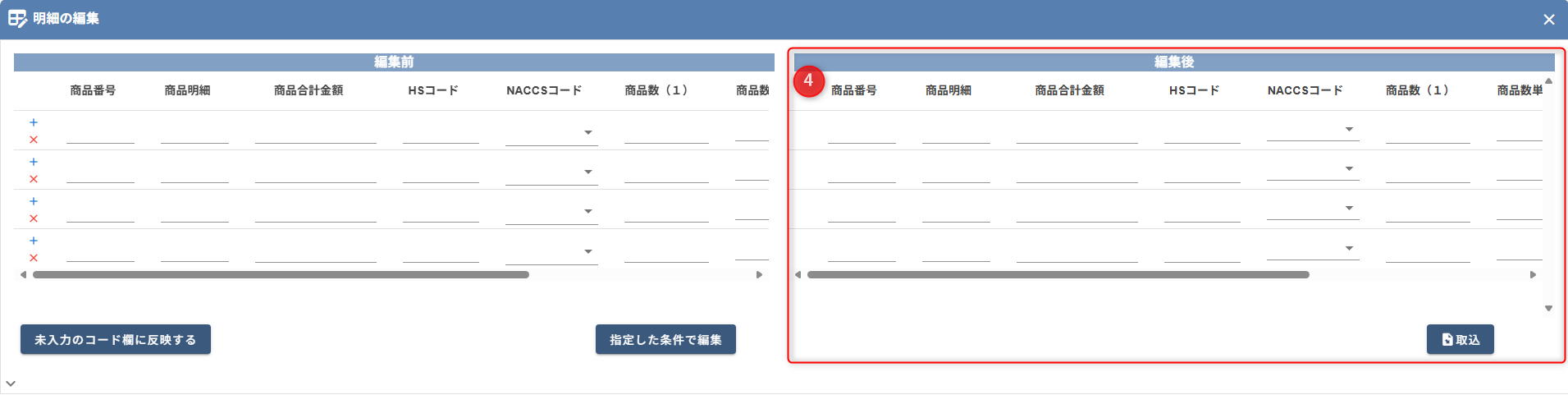
項目・操作の説明
編集前明細部
帳票編集画面の商品明細の内容が初期設定されます。
明細の各項目は、手入力で変更できます。
並び替え条件部
「指定した条件で編集」時の編集後明細の並び順を指定します。
※詳細は後述「並び替え条件部」を参照ください。
集約条件部
「指定した条件で編集」時の行集約の条件を指定します。
※詳細は後述「集約条件部」を参照ください。
編集後明細部
「指定した条件で編集」で行集約された明細が表示されます。
※詳細は後述「編集後明細部」を参照ください。
編集前明細部
画面イメージ
EDAの場合
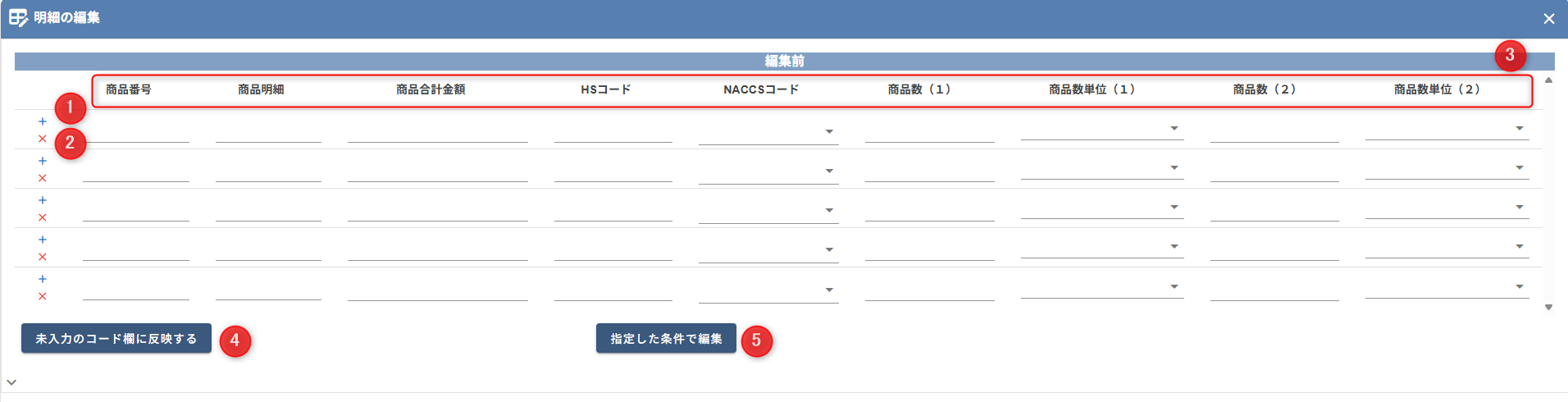
IDAの場合
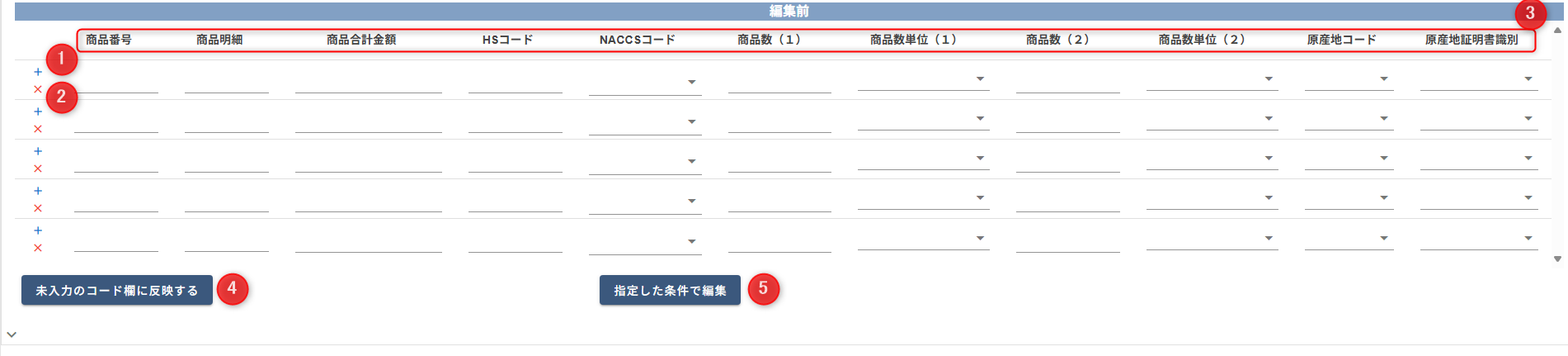
項目・操作の説明
行追加
押下した行の箇所に1行追加します。
行削除
押下した行を削除します。
ヘッダー部
押下した列の昇順または降順に明細を並び替えます。
未入力のコード欄に反映する
ボタン押下時に、編集前明細に入力されている「商品番号」/「商品明細(商品名)」が、CyberPortの会社に登録されている「会社商品」の「商品番号」/「商品明細(商品名)」と一致している場合、
該当する会社商品のコードを明細の該当行に反映します。※会社商品の登録は管理者メニューから行えます。
※会社商品の登録については、会社商品登録を参照ください。
※コードが反映されるのは、未入力の項目のみです。入力済みの項目は上書きされません。
※「商品番号」と「商品明細(商品名)」の両方が入力されている行の場合、「商品番号」が一致する「会社商品」のコードが、優先して反映されます。「商品番号」が一致している「会社商品」が登録されていない場合は、「商品明細(商品名)」が一致する「会社商品」のコードが反映されます。
コード反映先の列(EDA)
列名 HSコード NACCS用コード 商品数単位(1) 商品数単位(2) コード反映先の列(IDA)
列名 HSコード NACCS用コード 商品数単位(1) 商品数単位(2) 原産地コード 原産地証明書識別 指定した条件で編集
集約条件部・並び替え条件部で指定された条件で、編集前明細部の入力内容を行集約・並び替えした編集後明細部を作成します。
<行集約前後の明細イメージ図>

並び替え条件部
画面イメージ
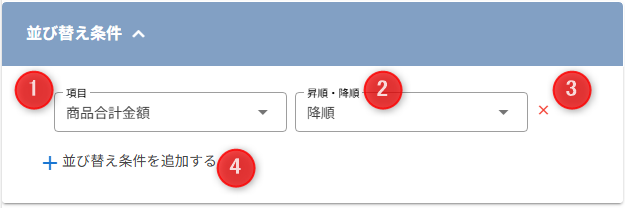
項目・操作の説明
項目
「指定した条件で編集」時に、並び替え条件とする項目を選択します。
デフォルトでは、「商品合計金額」が選択されています。
※複数項目を設定した場合は、上の項目を優先して並び替えます。
昇順・降順
項目の並び順を指定します。
デフォルトでは、「降順」が選択されています。
削除
押下した並び替え条件を削除します。
並び替え条件を追加する
並び替え条件の最下部に、新規の並び替え条件を追加します。
集約条件部
画面イメージ
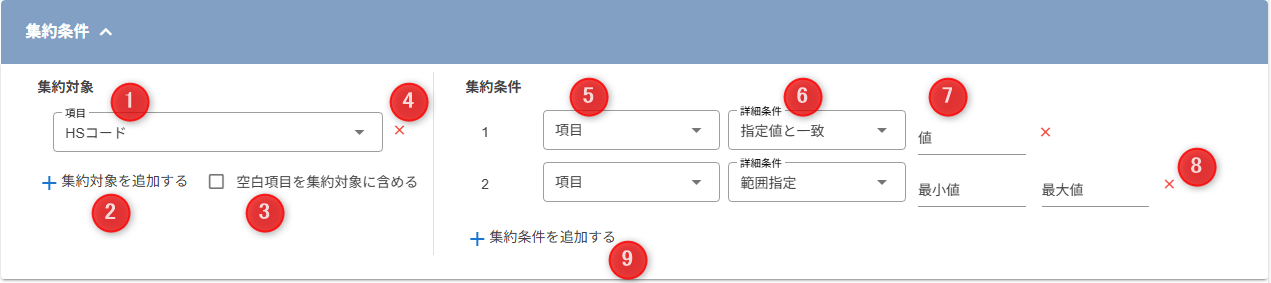
項目・操作の説明
集約対象項目
集約対象とする項目を追加します。
集約対象の項目が一致する行同士は、「指定した条件で編集」時に1行に集約されます。
集約対象を追加する
集約対象の最下部に、新規の集約対象を追加します。
空白項目を集約対象に含める
集約対象列が未入力の場合に、行集約を行うか設定できます。
チェックを ON にすると「指定した条件で編集」時に、未入力の項目で行集約が行われます。
※デフォルトでは、チェック OFF になっています。
集約対象を削除
押下した集約対象を削除します。
集約条件項目
集約条件を設定することで、行集約の対象とする行を制限することができます。
集約条件に一致しない行は、「指定した条件で編集」時に、行集約の対象になりません。
詳細条件
集約条件の設定方法を選択します。
選択肢 説明 指定値と一致 集約条件の値と一致する行のみ、行集約の対象になります。 指定値以上 集約条件値以上の行のみ、行集約の対象になります。 指定値以下 集約条件値以下の行のみ、行集約の対象になります。 範囲指定 集約条件値の範囲内の行のみ、 行集約の対象になります。 集約条件値
集約条件とする値を入力します。
集約条件を削除
押下した集約条件を削除します。
集約条件を追加する
集約条件の最下部に、新規の集約条件を追加します。
編集後明細部
「指定した条件で編集」時に、指定された条件で行集約・並び替えを行った明細が表示されます。
画面イメージ
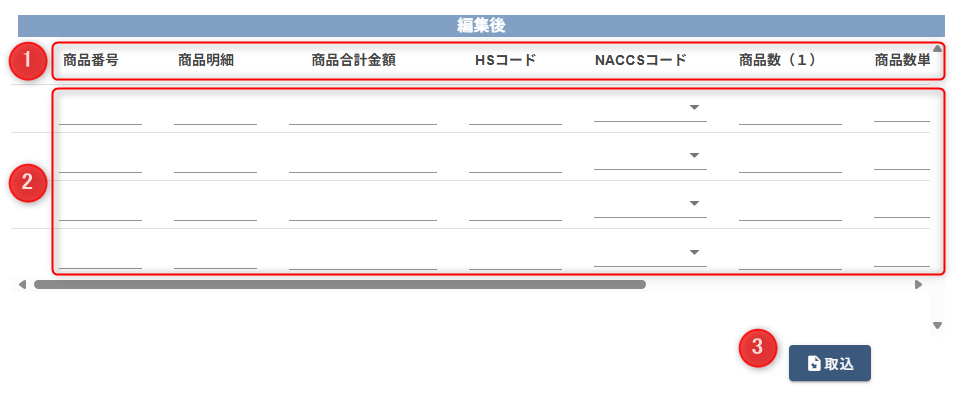
項目・操作の説明
ヘッダー部
押下した列の昇順・降順に明細を並び替えます。
明細部
行集約後の項目を手入力で変更できます。
取込
商品明細編集画面を閉じて、帳票編集画面の商品明細に、編集後明細の内容を反映します。
※既存の帳票編集画面の商品明細は、編集後明細の内容で上書きされます。